Verizon iPhone 7/7 Plus LTE 연결 문제를 해결하는 방법
애플이 시장에서 최신 레드 아이폰 7과 아이폰 7 플러스를 발표 한 지 얼마되지 않아, 일부 사람들은 휴대폰으로 직면하고있는 문제에 대해 불평하기 시작했다.
사용자가 직면 한 문제 중 하나버라이존 아이폰 7과 아이폰 7 플러스는 LTE 신호가 때때로 떨어지고 3G를 사용해야 만한다는 것이다. 이것은 분명히 Verizon 사용자를 괴롭 히고있는 것인데,이 장치는 다른 통신 사업자의 LTE와 잘 작동합니다.
이 LTE 연결 문제를 해결하기 위해Verizon의 iPhone 7 또는 iPhone 7 Plus에서 Apple은 iOS 업데이트를 배포하여 장치를 업데이트하고 문제를 해결할 수 있습니다. 문제를 해결할 수있는 다른 방법이 있습니다. 여기에서는 문제를 해결하고 기기에서 LTE 네트워크를 즐길 수있는 몇 가지 방법을 보여줍니다.
팁 1 : 비행기 모드 켜기 / 끄기 전환
문제를 해결하기 위해 할 수있는 일 중 하나는비행기 모드를 켜고 즉시 다시 켭니다. 이렇게하면 장치가 네트워크 옵션을 찾게되며 LTE가 선택됩니다.
1. 탭 설정 iPhone의 홈 화면에서 설정 패널을 실행하십시오.
2. 설정 패널이 시작되면 상단에 비행기 모드 옵션이 표시됩니다. 해당 옵션의 토글을 ON 위치로 돌리고 비행기 모드 기기에서 활성화됩니다.

3. 비행기 모드가 완전히 활성화되면 옵션을 OFF 위치로 전환하여 끄십시오.

4. 장치가 네트워크 범위를 검색하고 이번에는 LTE를 선택합니다. 그래서 그게 당신을 위해 일해야합니다.
팁 2 : iPhone 끄기 및 켜기
LTE 문제를 해결하기 위해 할 수있는 또 다른 방법은 iPhone을 끄고 다시 켤 수 있다는 것입니다. 다시 말하지만,이 경우 장치가 LTE를 검색하여 네트워크 범위로 선택하게됩니다.
1. 힘 버튼을 몇 초 동안 누릅니다.
2. iPhone 화면에 다음과 같은 내용이 표시됩니다. 슬라이드로 슬라이드하여 전원을 끄다. 그러면 iPhone이 꺼집니다.
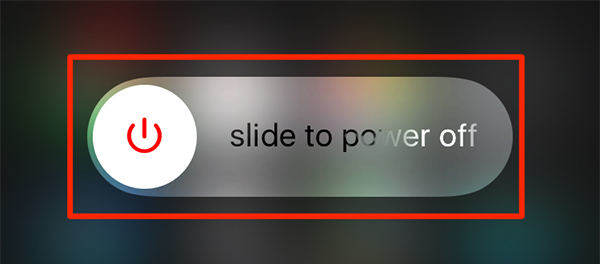
3. 버튼을 길게 누릅니다. 힘 버튼을 몇 초 동안 누르면 iPhone이 켜집니다. 이제 기기에서 LTE를 즐길 수 있습니다.
팁 3 : 말하는 동안 데이터에만 LTE 사용
문제의 원인은 Verizon이 음성 통화에 LTE를 사용하기 때문일 수도 있습니다. 따라서 통화에 LTE를 사용 중지하지만 데이터에 대해서는 LTE를 사용 가능하게 유지하십시오.
1. 탭 설정 iPhone의 홈 화면에서 설정 메뉴로 이동하십시오.
2.을 탭합니다. 모바일 데이터 다음 화면에서 모바일 데이터 설정 메뉴를 엽니 다.

3. 다음 화면에서 다음과 같은 옵션을 누릅니다. 모바일 데이터 옵션. 장치의 데이터 설정을 조정할 수 있습니다.
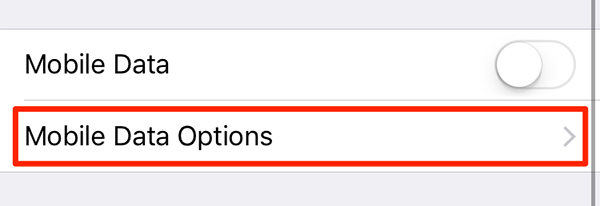
4.을 탭합니다. 목소리 다음 화면에서 음성 통화에 사용할 모드를 선택하십시오.
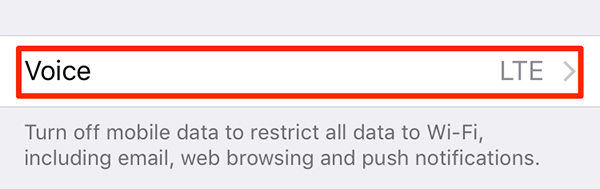
5. 선택 3G 목록에서 3G를 설정하여 음성 통화를 할 수 있습니다. 그건 당신을 위해 아이폰에 버라이존 아이폰 7 / 7 플러스 LTE 연결 문제를 해결해야합니다.

팁 4 : 최신 버전의 iOS로 iPhone 업데이트
아무 것도 작동하지 않으면 기기를 최신 버전의 iOS로 업데이트하면 기기의 문제가 해결됩니다.
1. 탭 설정 귀하의 홈 화면에.
2.을 탭합니다. 일반 일반 설정 메뉴를 엽니 다.
3.을 탭합니다. 소프트웨어 업데이트 소프트웨어 업데이트 메뉴를 엽니 다.
4. 다음 화면에서 업데이트를 사용할 수있는 경우 다운로드 및 설치를 눌러 iPhone을 업데이트 할 수 있습니다. 내 화면이 다음과 같은 메시지를 볼 수 있도록 이미 내 정보가 업데이트되었습니다.
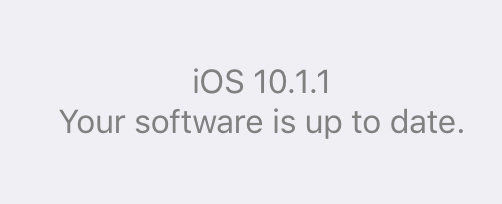
이것은 Verizon iPhone 7 또는 iPhone 7 Plus에서 LTE 문제를 확실히 해결했을 것입니다.
팁 5 : iPhone을 복구 모드로 복원하여 LTE 연결 문제 해결
대부분의 경우 장치의 소프트웨어가 복구해야합니다. 그렇다면 Reiboot와 같은 앱을 사용하여 문제를 해결해야합니다.
1. 앱의 공식 웹 사이트에서 앱을 다운로드하고 설치하십시오.
2. Apple에서 제공하는 케이블을 사용하여 iPhone을 컴퓨터에 연결하십시오. Windows의 경우 바탕 화면에서 해당 아이콘을 두 번 클릭하여 Reiboot를 시작합니다. Mac을 사용하는 경우 Launchpad에서 Reiboot 응용 프로그램을 실행하십시오.
3. 앱이 열리면을 클릭하십시오. 복구 모드 들어가기 iPhone을 복구 모드로 설정합니다.
4. 복구 모드를 시작한 후 복구 모드 종료 iPhone을 복구 모드에서 벗어나게하십시오. 그런 다음 iOS 기기가 정상 상태로 돌아옵니다.

이제 iPhone이 수정되어 더 이상 사용되지 않습니다.LTE 문제가 있습니다. 복구 모드로 iPhone 복원이 작동하지 않으면 Tenorshare ReiBoot에서 iPhone 운영체제를 복구하여 LET 연결 문제를 해결할 수 있습니다.









![[해결] iOS 11/12에서 Bluetooth 문제를 해결하는 방법](/images/ios-11/solved-how-to-fix-bluetooth-issues-on-ios-1112.jpg)